Tangkap dan anotasi petikan dalam Dynamics 365 Remote Assist mudah alih
Pengguna Microsoft Dynamics 365 Remote Assist mudah alih boleh menangkap dan menganotasi petikan persekitaran mereka semasa panggilan. Kemudian, pengguna boleh menyimpan petikan ke galeri peranti mudah alih mereka, sembang teks dalam panggilan atau kedua-duanya.
Petikan adalah penting dalam situasi yang imej pegun mungkin membantu menyampaikan perkara yang dilihat oleh juruteknik. Peletakan anotasi 2D pada petikan memberikan penekanan kepada elemen tertentu dalam persekitaran juruteknik. Petikan ini boleh digunakan kemudian sebagai rujukan atau pensahihan kerja, dan boleh membantu dalam senario lebar jalur rendah apabila video langsung tidak dapat dijalankan atau pada peranti tanpa sokongan realiti terimbuh. Ketahui lebih lanjut tentang penggunaan petikan dalam senario lebar jalur rendah dan pada peranti tanpa sokongan realiti terimbuh.
Jika juruteknik sedang menggunakan Dynamics 365 Field Service, mereka juga boleh menyiarkan petikan ke pesanan kerja Dynamics 365 Field Service yang berkaitan.
Nota
Peranti Android yang mempunyai pengesan masa penerbangan (ToF) dan menyokong Depth API serta peranti iOS yang mempunyai pengesan LiDAR (lihat pengesan LiDAR dalam jadual yang disenaraikan untuk peranti iOS dan iPadOS) berkemungkinan lebih tepat dari segi peletakan anotasi.
Cara berfungsi
Juruteknik memilih butang Petikan untuk mengambil gambar.
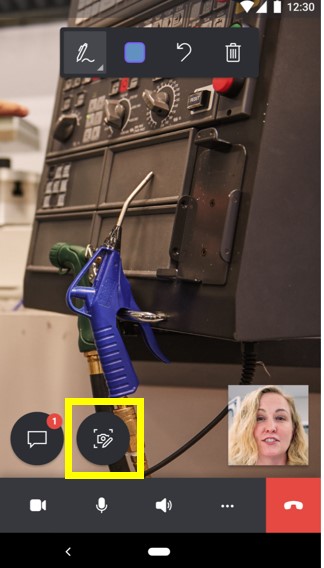
Sempadan merah muncul pada skrin juruteknik untuk menunjukkan bahawa aplikasi berada dalam mod Petikan. Petikan dikongsi secara automatik ke skrin kolaborator jauh pada Microsoft Teams.
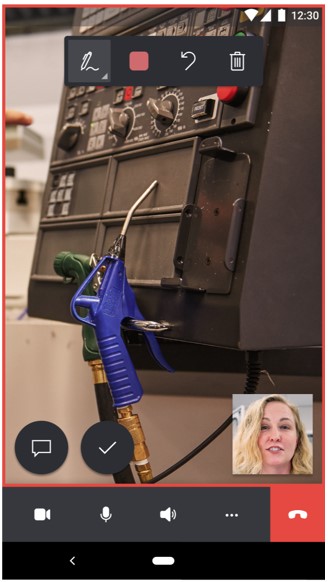
Kedua-dua juruteknik dan kolaborator jauh boleh meletakkan anotasi 2D pada petikan.
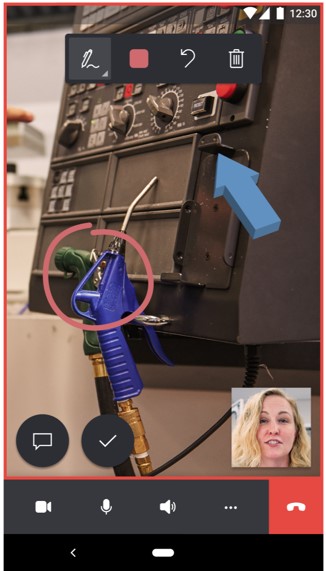
Apabila juruteknik dan kolaborator jauh selesai menganotasi petikan, juruteknik akan memilih butang Tanda semak.
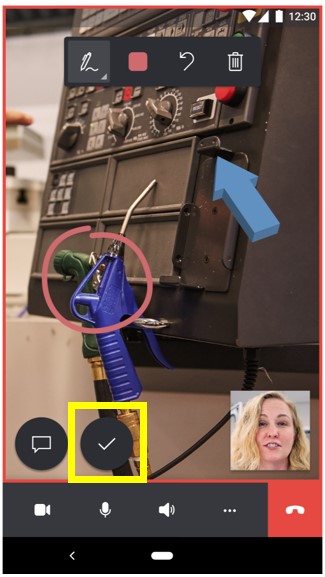
Juruteknik akan digesa untuk menyimpan petikan dalam galeri peranti mudah alih, sembang panggilan atau kedua-duanya.
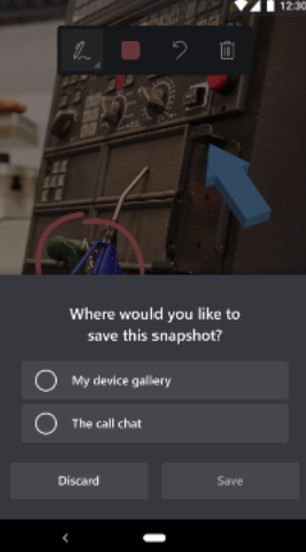
Juruteknik akan kembali ke panggilan video langsung secara automatik dan boleh memilih butang Petikan semula untuk mengambil lebih banyak petikan.
Nota
Anotasi yang ditambah pada petikan tidak akan dipaparkan dalam persekitaran juruteknik selepas petikan disimpan atau dibuang.
Jika juruteknik berjaya menyimpan petikan, pada penghujung panggilan, juruteknik boleh melihat petikan dalam galeri peranti mudah alih dan/atau sembang teks Microsoft Teams.
Nota
Jika juruteknik menggunakan Dynamics 365 Field Service dan menyimpan petikan mereka ke sembang teks, selepas panggilan berakhir, juruteknik boleh menyiarkan petikan mereka ke pesanan kerja yang berkaitan dan melihat petikan di sana. Ketahui lebih lanjut tentang penyepaduan Dynamics 365 Field Service.
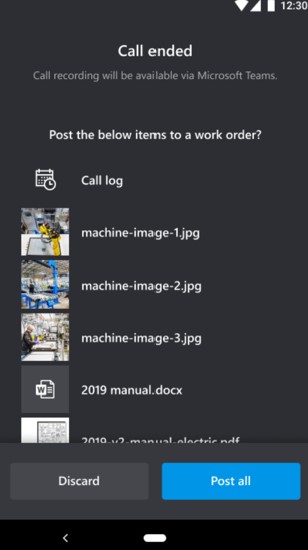
Maklum balas
Akan datang: Sepanjang 2024, kami akan menghentikan secara berperingkat Isu GitHub sebagai kaedah maklum balas untuk kandungan dan menggantikannya dengan sistem maklum balas baharu. Untuk mendapatkan maklumat lanjut lihat: https://aka.ms/ContentUserFeedback.
Kirim dan lihat maklum balas untuk